

Comment formater une clé USB sur un Mac ?
Même si elles sont moins utilisées depuis quelques années, les clés USB restent un périphérique très utile dans l’univers informatique et notamment sur Mac. Ces petits appareils peuvent servir à conserver des fichiers mais aussi aider à la réinstallation d’un Mac. Le problème, c’est qu’une clé n’est pas toujours lisible à la fois sur Mac et sur d’autres systèmes comme Windows ou Linux. Nous allons vous expliquer comment formater votre clé USB en fonction de vos besoins.
A faire avant de formater une clé USB
C’est du bon sens mais nous préférons rappeler que formater une clé USB revient à effacer définitivement le contenu de celle-ci. Il est donc préférable de copier les fichiers que vous voulez conserver sur un autre périphérique. Si vous avez du mal à différencier vos clés USB, il est possible de trouver facilement sur le web des clés USB personnalisées, comme par exemple sur ce site.
Formater une clé USB pour un usage sur Mac uniquement
Si vous avez une clé USB qui ne sera utilisée que sur l’environnement Mac, il est très facile de la formater comme il faut. Depuis le Finder, allez dans le dossier « applications » puis cliquez sur le programme « Utilitaire de disque » situé dans le dossier "utilitaires". C’est à ce moment-là que vous devez brancher la clé USB sur votre Mac.
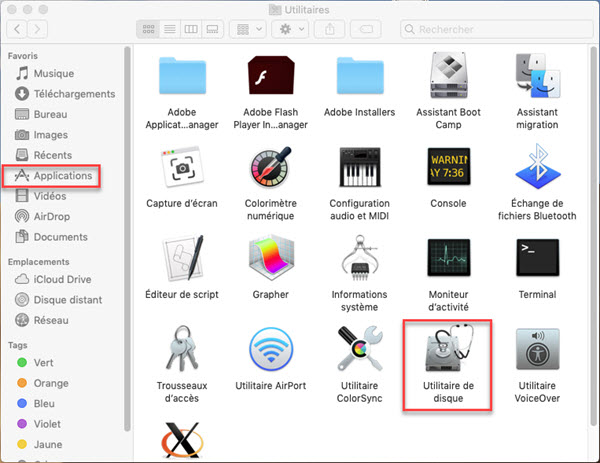
Dans la fenêtre de l’utilitaire de disque, vous avez, sur la gauche, la liste des périphériques branchés sur votre Mac. Dans la partie « externe », vous devriez y trouver votre clé USB. Sélectionnez-la puis, dans le menu du haut, cliquez sur « effacer ». Une nouvelle fenêtre apparait et vous pouvez renommer la clé USB mais aussi choisir son format. C’est là que vous devez choisir « Mac OS étendu ». Cliquez ensuite sur « effacer » et laissez l’ordinateur faire le reste.
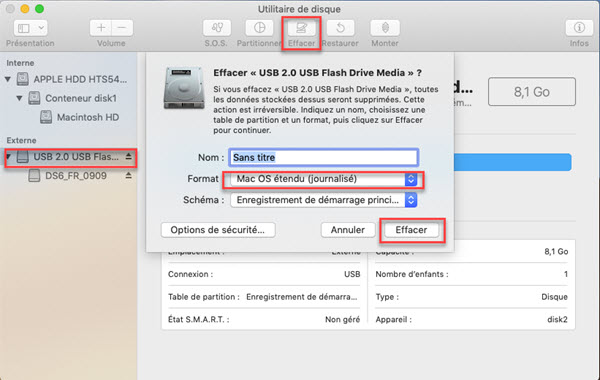
Après quelques dizaines de secondes, une nouvelle fenêtre indique que l’opération s’est terminée. Cliquez alors sur « ok ». Vous pouvez alors vérifier que votre clé USB est bien reconnue et surtout qu’elle est bien au format Mac OS étendu.
Formater une clé USB pour un usage sur Mac et PC
Pour formater une clé USB qui fonctionne en lecture et écriture à la fois sur Mac et sur PC, l’opération est presque identique. Rendez-vous à nouveau dans l’utilitaire de disques intégré à macOS, branchez votre clé USB puis cliquez sur « effacer ».
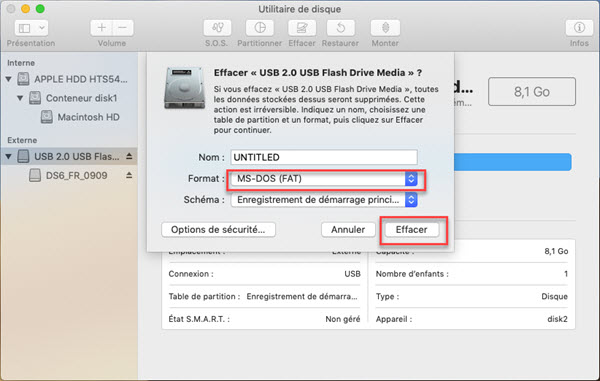
Dans la fenêtre qui apparait, choisissez un nom pour votre clé USB puis dans le type de format, sélectionnez « MS-DOS (FAT) » Cliquez ensuite sur « effacer » pour terminer l’opération. Sachez que dans ce format, il n’est pas possible de transférer des fichiers de plus de 4 Go.
Vous avez maintenant les bases pour comprendre quel format choisir pour votre clé USB en fonction de vos besoins. Sachez que cet article est aussi valable pour les disques durs externes.
Article sponsorisé
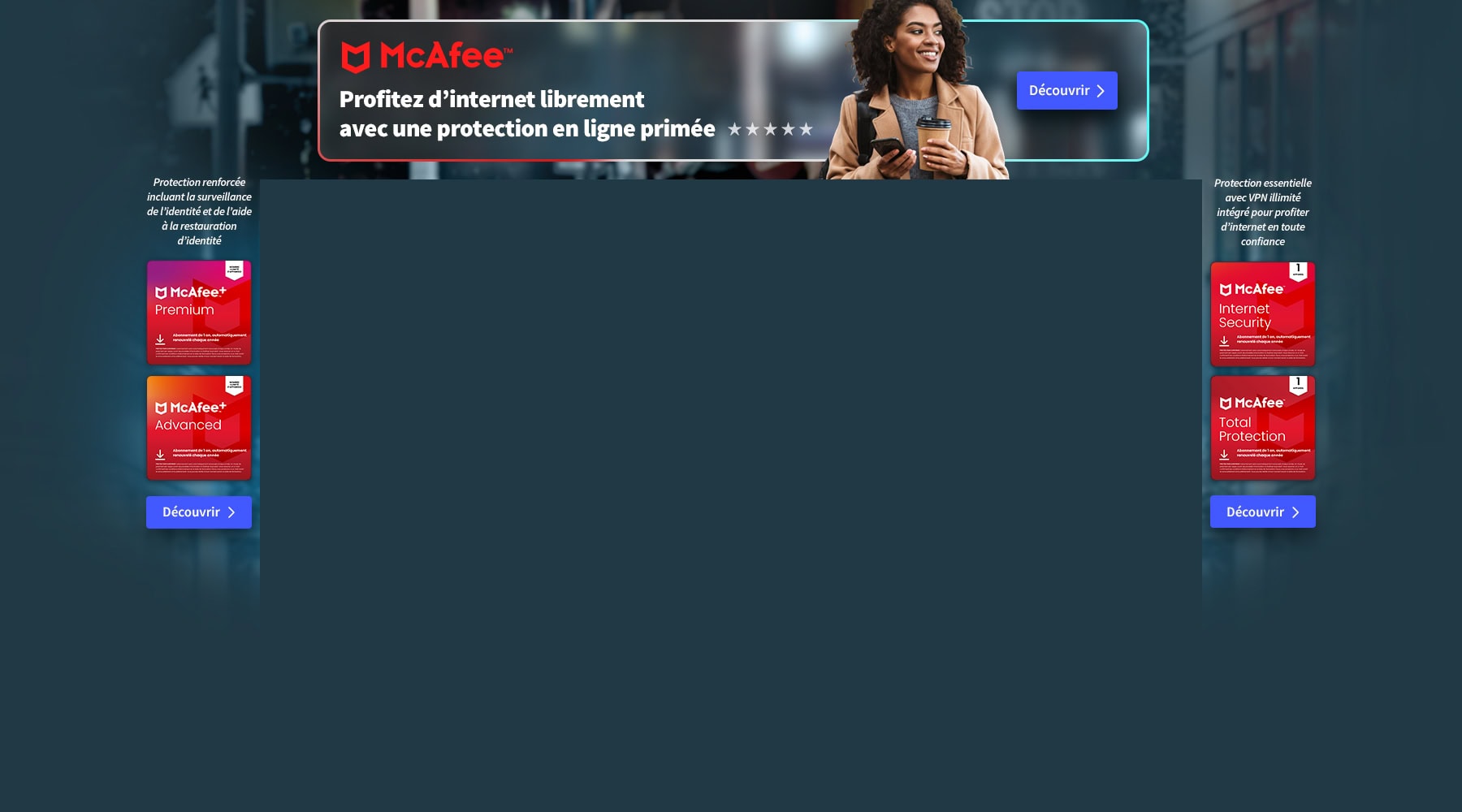
Soyez le premier à déposer un commentaire